高中信息技术学业水平考试操作步骤
高中信息技术学业水平考试操作步骤
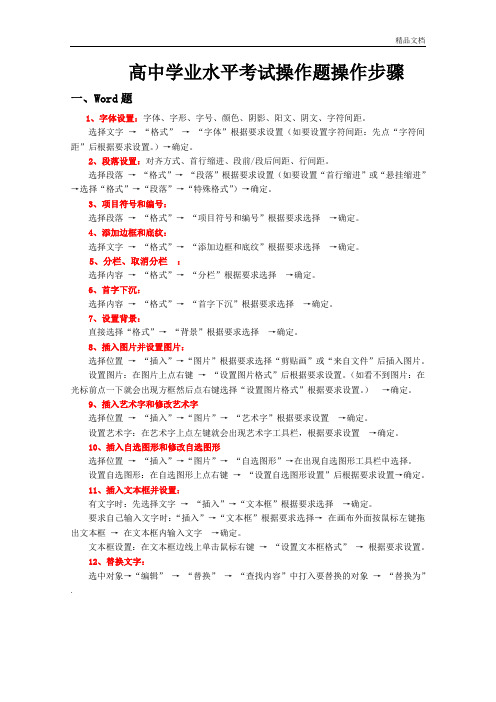
高中学业水平考试操作题操作步骤一、Word题1、字体设置:字体、字形、字号、颜色、阴影、阳文、阴文、字符间距。
选择文字→“格式”→“字体”根据要求设置(如要设置字符间距:先点“字符间距”后根据要求设置。
)→确定。
2、段落设置:对齐方式、首行缩进、段前/段后间距、行间距。
选择段落→“格式”→“段落”根据要求设置(如要设置“首行缩进”或“悬挂缩进”→选择“格式”→“段落”→“特殊格式”)→确定。
3、项目符号和编号:选择段落→“格式”→“项目符号和编号”根据要求选择→确定。
4、添加边框和底纹:选择文字→“格式”→“添加边框和底纹”根据要求选择→确定。
5、分栏、取消分栏:选择内容→“格式”→“分栏”根据要求选择→确定。
6、首字下沉:选择内容→“格式”→“首字下沉”根据要求选择→确定。
7、设置背景:直接选择“格式”→“背景”根据要求选择→确定。
8、插入图片并设置图片:选择位置→“插入”→“图片”根据要求选择“剪贴画”或“来自文件”后插入图片。
设置图片:在图片上点右键→“设置图片格式”后根据要求设置。
(如看不到图片:在光标前点一下就会出现方框然后点右键选择“设置图片格式”根据要求设置。
)→确定。
9、插入艺术字和修改艺术字选择位置→“插入”→“图片”→“艺术字”根据要求设置→确定。
设置艺术字:在艺术字上点左键就会出现艺术字工具栏,根据要求设置→确定。
10、插入自选图形和修改自选图形选择位置→“插入”→“图片”→“自选图形”→在出现自选图形工具栏中选择。
设置自选图形:在自选图形上点右键→“设置自选图形设置”后根据要求设置→确定。
11、插入文本框并设置:有文字时:先选择文字→“插入”→“文本框”根据要求选择→确定。
要求自己输入文字时:“插入”→“文本框”根据要求选择→在画布外面按鼠标左键拖出文本框→在文本框内输入文字→确定。
文本框设置:在文本框边线上单击鼠标右键→“设置文本框格式”→根据要求设置。
12、替换文字:选中对象→“编辑”→“替换”→“查找内容”中打入要替换的对象→“替换为”.中打入替换的内容→确定。
信息技术学业水平测试上机考试操作要点
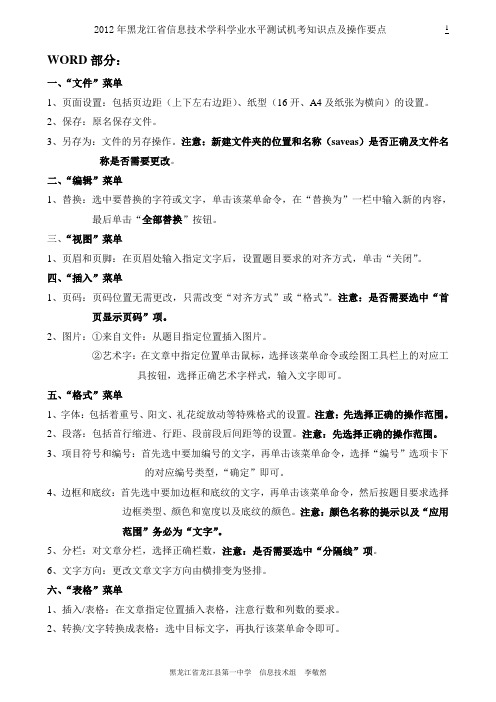
一、“文件”菜单1、页面设置:包括页边距(上下左右边距)、纸型(16开、A4及纸张为横向)的设置。
2、保存:原名保存文件。
3、另存为:文件的另存操作。
注意:新建文件夹的位置和名称(saveas)是否正确及文件名称是否需要更改。
二、“编辑”菜单1、替换:选中要替换的字符或文字,单击该菜单命令,在“替换为”一栏中输入新的内容,最后单击“全部替换”按钮。
三、“视图”菜单1、页眉和页脚:在页眉处输入指定文字后,设置题目要求的对齐方式,单击“关闭”。
四、“插入”菜单1、页码:页码位置无需更改,只需改变“对齐方式”或“格式”。
注意:是否需要选中“首页显示页码”项。
2、图片:①来自文件:从题目指定位置插入图片。
②艺术字:在文章中指定位置单击鼠标,选择该菜单命令或绘图工具栏上的对应工具按钮,选择正确艺术字样式,输入文字即可。
五、“格式”菜单1、字体:包括着重号、阳文、礼花绽放动等特殊格式的设置。
注意:先选择正确的操作范围。
2、段落:包括首行缩进、行距、段前段后间距等的设置。
注意:先选择正确的操作范围。
3、项目符号和编号:首先选中要加编号的文字,再单击该菜单命令,选择“编号”选项卡下的对应编号类型,“确定”即可。
4、边框和底纹:首先选中要加边框和底纹的文字,再单击该菜单命令,然后按题目要求选择边框类型、颜色和宽度以及底纹的颜色。
注意:颜色名称的提示以及“应用范围”务必为“文字”。
5、分栏:对文章分栏,选择正确栏数,注意:是否需要选中“分隔线”项。
6、文字方向:更改文章文字方向由横排变为竖排。
六、“表格”菜单1、插入/表格:在文章指定位置插入表格,注意行数和列数的要求。
2、转换/文字转换成表格:选中目标文字,再执行该菜单命令即可。
一、“文件”菜单1、保存:原名保存文件(题目中称作保存工作薄)。
2、另存为:文件的另存操作。
注意:新建文件夹的位置和名称(saveas)是否正确及文件名称是否需要更改。
二、“视图”菜单1、显示比例:可利用该菜单命令或“常用”工具栏上的(显示比例)按钮来设置工作表的视图显示比例。
安徽省高中学业水平测试信息技术考试软件图解操作流程
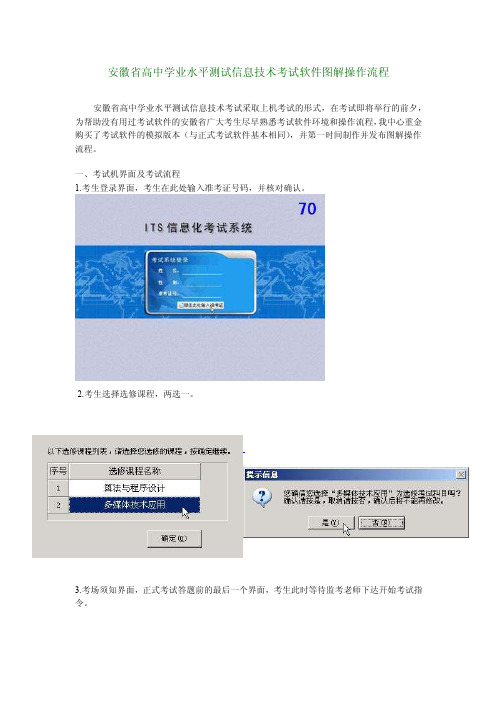
安徽省高中学业水平测试信息技术考试软件图解操作流程
安徽省高中学业水平测试信息技术考试采取上机考试的形式,在考试即将举行的前夕,为帮助没有用过考试软件的安徽省广大考生尽早熟悉考试软件环境和操作流程,我中心重金购买了考试软件的模拟版本(与正式考试软件基本相同),并第一时间制作并发布图解操作流程。
一、考试机界面及考试流程
1.考生登录界面,考生在此处输入准考证号码,并核对确认。
2.考生选择选修课程,两选一。
3.考场须知界面,正式考试答题前的最后一个界面,考生此时等待监考老师下达开始考试指令。
4.正式考试开始,考试软件开始倒计时,考试总时间45分钟。
*单选题界面(共18题,每题1分)
分析题界面(共1题,共6分;含3小题单选,每小题2分)
操作题界面(共3题,14分;前两题为信息技术基础题,每题6分;最后一题为选修题,4分)
5.考试必须10分钟后交卷,提前交卷软件会出现如图提示:
6.考试过程中可以单击界面中的选题进入选题界面,任意选择一题答题。
7.答题完毕,单击界面中交卷按钮,三次确认后,完成交卷。
8.成功交卷后,出现考试结束界面,此时考生即可离开考场,完成考试。
二、考试管理机界面。
信息技术会考系统操作说明

信息技术会考系统操作说明在当今数字化的时代,信息技术会考对于学生的学业评估和能力检验起着重要作用。
为了帮助广大考生和教师更好地了解和使用信息技术会考系统,以下将为您详细介绍该系统的操作流程和注意事项。
一、系统登录首先,打开您的浏览器,在地址栏中输入信息技术会考系统的网址。
进入登录页面后,您将看到用户名和密码的输入框。
考生需要输入自己的考号作为用户名,初始密码通常为身份证号的后六位。
请务必注意,输入密码时要区分大小写。
如果您是首次登录,系统可能会要求您修改密码,请按照提示进行操作,设置一个您容易记住但又具有一定安全性的新密码。
登录成功后,您将进入系统的主界面。
主界面的布局清晰,功能分区明确,方便您进行各项操作。
二、考试模块在主界面中,您可以看到“考试”模块。
点击进入后,系统会显示当前可参加的考试列表。
请仔细核对考试的名称、时间和要求,确保您参加的是正确的考试。
在考试开始前,您有一定的时间进行准备。
此时,您可以检查自己的电脑设备是否正常,网络连接是否稳定。
如果有任何问题,请及时与监考老师联系。
三、答题操作当考试正式开始后,您可以点击“开始答题”按钮。
系统会按照设定的顺序依次呈现题目。
题目类型包括选择题、填空题、简答题和操作题等。
对于选择题和填空题,您直接在对应的选项或输入框中进行选择或填写答案。
简答题则需要您在提供的文本框中输入您的答案,注意语言表达清晰、简洁。
操作题是信息技术会考中的重要部分。
在操作题页面,您将看到具体的操作要求和相关的软件界面。
请按照要求在规定的软件中完成相应的操作,并确保操作结果正确。
在答题过程中,如果您遇到不确定的题目,可以先标记并跳过,待完成其他题目后再回过头来思考。
但请注意,不要在一道题目上花费过多的时间,以免影响整体的答题进度。
四、提交试卷当您完成所有题目后,请务必仔细检查一遍答案,确保没有遗漏和错误。
确认无误后,点击“提交试卷”按钮。
在提交试卷时,请耐心等待系统的处理。
江苏省高中信息技术学业水平测试操作题操作步骤参考
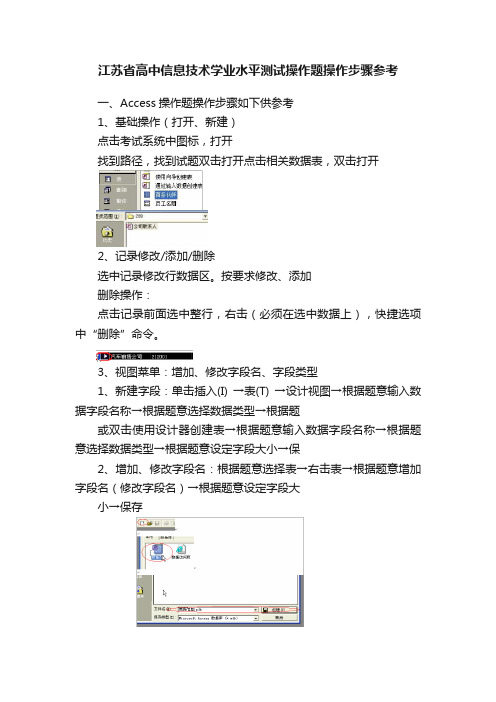
江苏省高中信息技术学业水平测试操作题操作步骤参考一、Access操作题操作步骤如下供参考1、基础操作(打开、新建)点击考试系统中图标,打开找到路径,找到试题双击打开点击相关数据表,双击打开2、记录修改/添加/删除选中记录修改行数据区。
按要求修改、添加删除操作:点击记录前面选中整行,右击(必须在选中数据上),快捷选项中“删除”命令。
3、视图菜单:增加、修改字段名、字段类型1、新建字段:单击插入(I) →表(T) →设计视图→根据题意输入数据字段名称→根据题意选择数据类型→根据题或双击使用设计器创建表→根据题意输入数据字段名称→根据题意选择数据类型→根据题意设定字段大小→保2、增加、修改字段名:根据题意选择表→右击表→根据题意增加字段名(修改字段名)→根据题意设定字段大小→保存二、Windows 操作步骤1、文件夹的建立操作方法:(1)在空白区右击选择新建→文件夹(2)输入文件名并按回车结束2、文件的复制、删除、移动操作方法:(1)复制:选择要复制的文件夹,单击菜单编辑→复制(2)删除:选择要删除的文件夹,单击菜单编辑→删除(3)移动:选择要移动的文件夹,单击菜单编辑→剪切,打开目标文件夹,单击菜单栏编辑→粘贴即可。
3、文件夹共享操作方法:(1)在文件夹上右击选择“共享”。
(2)选择共享文件夹,然后点确定即可。
三、Internet上网基本操作1、网页的使用操作方法:(1)双击桌面Internet Explorer图标(2)在地址栏输入网址后敲回车2、主页和代理服务器的设置操作方法:(1)右击桌面上的Internet Explorer图标,选择属性(2)在主页一栏输入网址(3)单击“连接”标签,点“局域网设置”(4)代理服务器下打下钩,在框输入代理服务器地址和端口。
3、信息的搜索操作方法:(1)打开搜索,如www.baidu.(2)在框输入关键字后点搜索4、图片的保存操作方法:(1)光标移到网页中要保存的图片上(2)右击选择图片另存为,选择好路径后点保存即可。
高中信息技术学业水平测试操作题及主要步骤汇编
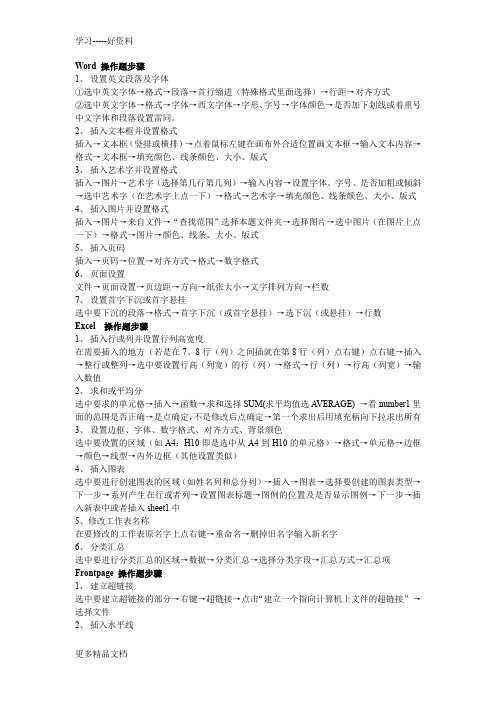
Word 操作题步骤1、设置英文段落及字体①选中英文字体→格式→段落→首行缩进(特殊格式里面选择)→行距→对齐方式②选中英文字体→格式→字体→西文字体→字形、字号→字体颜色→是否加下划线或着重号中文字体和段落设置雷同。
2、插入文本框并设置格式插入→文本框(竖排或横排)→点着鼠标左键在画布外合适位置画文本框→输入文本内容→格式→文本框→填充颜色、线条颜色、大小、版式3、插入艺术字并设置格式插入→图片→艺术字(选择第几行第几列)→输入内容→设置字体、字号、是否加粗或倾斜→选中艺术字(在艺术字上点一下)→格式→艺术字→填充颜色、线条颜色、大小、版式4、插入图片并设置格式插入→图片→来自文件→“查找范围”选择本题文件夹→选择图片→选中图片(在图片上点一下)→格式→图片→颜色、线条、大小、版式5、插入页码插入→页码→位置→对齐方式→格式→数字格式6、页面设置文件→页面设置→页边距→方向→纸张大小→文字排列方向→栏数7、设置首字下沉或首字悬挂选中要下沉的段落→格式→首字下沉(或首字悬挂)→选下沉(或悬挂)→行数Excel 操作题步骤1、插入行或列并设置行列高宽度在需要插入的地方(若是在7、8行(列)之间插就在第8行(列)点右键)点右键→插入→整行或整列→选中要设置行高(列宽)的行(列)→格式→行(列)→行高(列宽)→输入数值2、求和或平均分选中要求的单元格→插入→函数→求和选择SUM(求平均值选A VERAGE) →看number1里面的范围是否正确→是点确定,不是修改后点确定→第一个求出后用填充柄向下拉求出所有3、设置边框、字体、数字格式、对齐方式、背景颜色选中要设置的区域(如A4:H10即是选中从A4到H10的单元格)→格式→单元格→边框→颜色→线型→内外边框(其他设置类似)4、插入图表选中要进行创建图表的区域(如姓名列和总分列)→插入→图表→选择要创建的图表类型→下一步→系列产生在行或者列→设置图表标题→图例的位置及是否显示图例→下一步→插入新表中或者插入sheet1中5、修改工作表名称在要修改的工作表原名字上点右键→重命名→删掉旧名字输入新名字6、分类汇总选中要进行分类汇总的区域→数据→分类汇总→选择分类字段→汇总方式→汇总项Frontpage 操作题步骤1、建立超链接选中要建立超链接的部分→右键→超链接→点击“建立一个指向计算机上文件的超链接”→选择文件2、插入水平线在需要插入的地方点击→插入→水平线3、设置背景音乐、背景图片在网页上右键→网页属性→选择背景音乐及循环次数→选上背景图片4、设置超链接颜色在网页上右键→网页属性→格式→“超链接”颜色→“已访问超链接”颜色→“当前超链接”颜色5、6、设置图片大小在图片上右键→图片属性→选择“指定大小”→去掉“锁定纵横比”→改高宽Word 操作题(1) 将英文标题改为中文标题并将标题设置为黑体、二号字,并居中对齐;(2) 插入艺术字"回到童年",选择第5行第4列的式样,将版式设为"上下型"文字环绕;(3) 将正文中中文设置为楷体_GB2312、小四号字,首行缩进2个字符,行距设置为"最小值25磅,将全文分为等宽的两栏,并加上分隔线;(4)插入文本框内容为“童年”,将文本框的线条颜色设为青色,线型设为2.25磅;(5)将文档的纸型设置为16开, 页面的上下边距设置为3厘米,左右边距设为2.5厘米;(6)插入一张图片,将图片大小改为高5cm,宽6.3cm,并去掉锁定纵横比;环绕方式为四周型。
高中学业水平考试信息技术操作题步骤
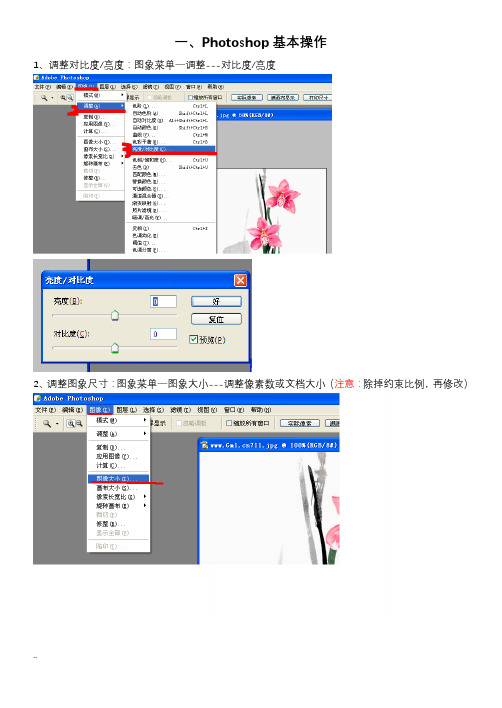
一、Photoshop基本操作1、调整对比度/亮度:图象菜单—调整---对比度/亮度2、调整图象尺寸:图象菜单—图象大小---调整像素数或文档大小(注意:除掉约束比例,再修改)3、设置锐化、模糊、纹理、扭曲等效果:滤镜菜单4、调整图象倾斜角度:选择菜单—全选;编辑菜单---变换---旋转,调整好角度,然后;用裁切工具选择需要保存的区域,最后按要求保存,注意保存格式5、设置灰度模式:图像---模式---灰度6、添加文字:工具栏------选中文字设置字体、颜色、字号,用调整文字的位置设置文字图层特殊效果(内发光、浮雕等):右键单击文字图层—>混合选项7、旋转画布:图像---旋转画布Flash题1、创建一个新的Flash文档,制作一个按钮元件(弹起显示字样,指针经过时文字“next”变为红色),然后制作一个只含有该按钮的一帧动画,测试影片,并以button.fla为文件名保存到C:\KS 文件夹下。
1 “文件”菜单—-新建---flash文档2 “插入”菜单—-新建元件(按钮类型)3 在工具栏找到文本工具—在场景中添加文字“next”图14 在指针经过插入关键帧(见图1)---在场景中选中文字“next ”,在属性面板设置颜色为红色(见图2)5 单击“场景1”---在屏幕左侧元件库窗口将按钮元件拖出 (见图3)6 “控制”菜单---测试影片7 “文件”菜单—-保存—找到C:\KS 路径----输入文件名button.fla2、创建一个新的Flash 文档,首先将舞台背景设为蓝色,然后制作一个20帧的圆形变正方形的形状渐变动画,测试影片,并以“形状渐变”为文件名保存在C:\KS 文件夹下。
1 “文件”菜单—-新建---flash 文档2 属性面板---背景---蓝色(见图1)3 画正方形—选择20帧右键插入关键帧—用“Del ”键删除20帧的正方形--画圆形4点击第一帧关键帧—属性窗口---补间下拉菜单 选择“形状”5“文件”菜单—-保存—找到C:\KS 路径----输入文件名“形状渐变”3、打开“C:\KS\奔跑.fla ”,先将引导层延长至30帧,再将“C:KS\骏马.gif ”导入到库,然后利用元件中的“骏马.gif ”创建一个30帧的动画,让骏马从舞台右上到左下方,沿给定的引导线奔跑,测试影片,并以原文件名保存。
云南省高中计算机学业水平考试技巧

24、插入艺术字:插入→图片→艺术字→按要求设置
25、设置自选图片的文字环绕:自选图片形边线上右键→选择“设置自选图形格式” →单击“版式”按要求设置。
26、设置页眉和页脚:视图→页眉和页脚,按要求设置,关闭。
27、首字下沉:单击要首字下沉的段落上,格式→首字下沉,按要求设置。
二、网页制作。
问题7:删除记录
操作方法单击“表”→双击表名→右击要同删除的记录→选择删除记录→单击“保存”按钮。
二、Word操作题
问题1:插入“页眉和页脚”
操作方法:视图→页眉和页脚,按要求设置。
问题2:“首字下沉”
操作方法:格式→首字下沉,按要求设置。
问题3:设置“纸型和页边距”
问题4:设置主页
操作方法:IE浏览器上右键→属性,输入主页内容,修改网页保存在历史记录中的天数,设置安全等级。
20、交换段落:选中后一段→剪切→光标定位到另一段的最前→粘贴。
21、加标题:把鼠标移到首段第一个字的前面→单击→按“Enter”键→把鼠标移到最前面→输入标题内容。
22、加阴影:选中文字→格式→字体→阴影前打勾
23、插入图片:插入→图片→来自文件→在考生文件夹中找到相应的图片名称→单击插入
五、IE操作题
问题1:收藏网页
操作方法:单击收藏 →添加到收藏夹 →创建到 →新建文件夹,输入文件夹名,修改网页名称。
问题2:保存网页
操作方法:文件→另存为→找到相应文件夹(或自己创建),修改网页名称文件类型。
问题3:保存文件格式
操作方法:文件→另存为→找到相应文件夹(或自己创建),修改名称,修改文件类型为文本文件。
16、表格增加行数:单击表格最后→行中的任何一个单元格→表格→插入→行在下方。
信息技术学业水平考试学生登录演示

确定后,不要忙着离开考场,需要 耐心再等待几秒钟
等到提示“交卷成功”后,才能离 开考场
最后不要期望马上能在教师机查看到成绩,不要再 去纠缠监考老师了,监考老师也无能为力为你查看 成绩,要等到省里面统一出成绩,时间周期大概一 个月以后
桌面双击“贵州省普通高中信息技术学 业水平考试考生作答系统”打开软件
程序正在加载一些必要组件
稍等几秒钟程序加载完毕,出现登 录窗口
输入学籍号,出现个人信息,仔细核对 无误后,输入密码,点击“登录” 按钮
同样的,进去后,稍等几秒钟,等 待考前须知和试卷加载进来
试卷加载成功,等待监考老师发布开考指令, “开始考试”按钮由灰色变成蓝色即可点击 “开始考试”进入考试系统
考试界面
开考15分钟后,才能交卷
如果没有做完所有题目,系统会提示你还有哪 些部做完后,再次点击“交卷”,系统也 会提醒全部做完,就可以点击“是”确定交卷 了
点击是后,还是会再次让你确认,交卷后就不 能再次考试了,所以不要轻易交卷,想好后, 点击“确定”进行交卷
高中信息技术学业水平测试操作题及主要步骤
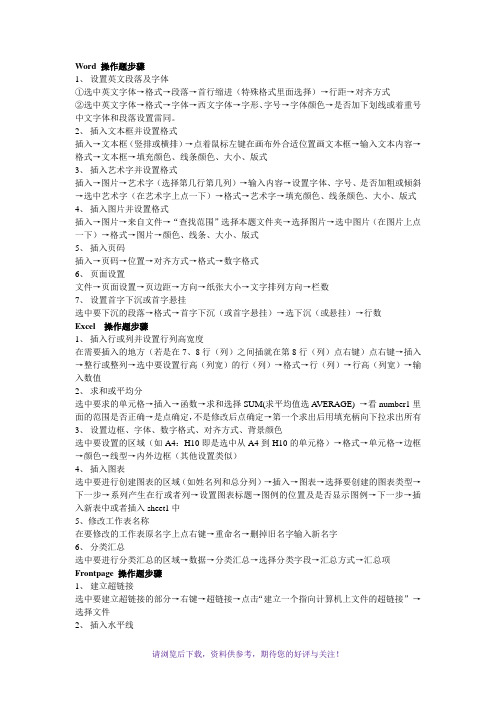
Word 操作题步骤1、设置英文段落及字体①选中英文字体→格式→段落→首行缩进(特殊格式里面选择)→行距→对齐方式②选中英文字体→格式→字体→西文字体→字形、字号→字体颜色→是否加下划线或着重号中文字体和段落设置雷同。
2、插入文本框并设置格式插入→文本框(竖排或横排)→点着鼠标左键在画布外合适位置画文本框→输入文本内容→格式→文本框→填充颜色、线条颜色、大小、版式3、插入艺术字并设置格式插入→图片→艺术字(选择第几行第几列)→输入内容→设置字体、字号、是否加粗或倾斜→选中艺术字(在艺术字上点一下)→格式→艺术字→填充颜色、线条颜色、大小、版式4、插入图片并设置格式插入→图片→来自文件→“查找范围”选择本题文件夹→选择图片→选中图片(在图片上点一下)→格式→图片→颜色、线条、大小、版式5、插入页码插入→页码→位置→对齐方式→格式→数字格式6、页面设置文件→页面设置→页边距→方向→纸张大小→文字排列方向→栏数7、设置首字下沉或首字悬挂选中要下沉的段落→格式→首字下沉(或首字悬挂)→选下沉(或悬挂)→行数Excel 操作题步骤1、插入行或列并设置行列高宽度在需要插入的地方(若是在7、8行(列)之间插就在第8行(列)点右键)点右键→插入→整行或整列→选中要设置行高(列宽)的行(列)→格式→行(列)→行高(列宽)→输入数值2、求和或平均分选中要求的单元格→插入→函数→求和选择SUM(求平均值选A VERAGE) →看number1里面的范围是否正确→是点确定,不是修改后点确定→第一个求出后用填充柄向下拉求出所有3、设置边框、字体、数字格式、对齐方式、背景颜色选中要设置的区域(如A4:H10即是选中从A4到H10的单元格)→格式→单元格→边框→颜色→线型→内外边框(其他设置类似)4、插入图表选中要进行创建图表的区域(如姓名列和总分列)→插入→图表→选择要创建的图表类型→下一步→系列产生在行或者列→设置图表标题→图例的位置及是否显示图例→下一步→插入新表中或者插入sheet1中5、修改工作表名称在要修改的工作表原名字上点右键→重命名→删掉旧名字输入新名字6、分类汇总选中要进行分类汇总的区域→数据→分类汇总→选择分类字段→汇总方式→汇总项Frontpage 操作题步骤1、建立超链接选中要建立超链接的部分→右键→超链接→点击“建立一个指向计算机上文件的超链接”→选择文件2、插入水平线在需要插入的地方点击→插入→水平线3、设置背景音乐、背景图片在网页上右键→网页属性→选择背景音乐及循环次数→选上背景图片4、设置超链接颜色在网页上右键→网页属性→格式→“超链接”颜色→“已访问超链接”颜色→“当前超链接”颜色5、设置图片大小在图片上右键→图片属性→选择“指定大小”→去掉“锁定纵横比”→改高宽Word 操作题(1) 将英文标题改为中文标题并将标题设置为黑体、二号字,并居中对齐;(2) 插入艺术字"回到童年",选择第5行第4列的式样,将版式设为"上下型"文字环绕;(3) 将正文中中文设置为楷体_GB2312、小四号字,首行缩进2个字符,行距设置为"最小值25磅,将全文分为等宽的两栏,并加上分隔线;(4)插入文本框内容为“童年”,将文本框的线条颜色设为青色,线型设为2.25磅;(5)将文档的纸型设置为16开, 页面的上下边距设置为3厘米,左右边距设为2.5厘米;(6)插入一张图片,将图片大小改为高5cm,宽6.3cm,并去掉锁定纵横比;环绕方式为四周型。
高一信息技学业水平测试操作要领
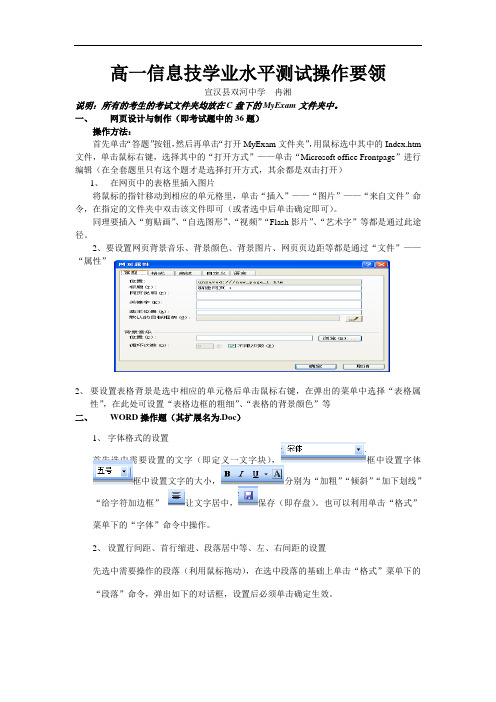
高一信息技学业水平测试操作要领宣汉县双河中学冉湘说明:所有的考生的考试文件夹均放在C盘下的MyExam文件夹中。
一、网页设计与制作(即考试题中的36题)操作方法:首先单击“答题”按钮,然后再单击“打开MyExam文件夹”,用鼠标选中其中的Index.htm 文件,单击鼠标右键,选择其中的“打开方式”——单击“Microsoft office Frontpage”进行编辑(在全套题里只有这个题才是选择打开方式,其余都是双击打开)1、在网页中的表格里插入图片将鼠标的指针移动到相应的单元格里,单击“插入”——“图片”——“来自文件”命令,在指定的文件夹中双击该文件即可(或者选中后单击确定即可)。
同理要插入“剪贴画”、“自选图形”、“视频”“Flash影片”、“艺术字”等都是通过此途径。
2、要设置网页背景音乐、背景颜色、背景图片、网页页边距等都是通过“文件”——“属性”2、要设置表格背景是选中相应的单元格后单击鼠标右键,在弹出的菜单中选择“表格属性”,在此处可设置“表格边框的粗细”、“表格的背景颜色”等二、WORD操作题(其扩展名为.Doc)1、字体格式的设置首先选中需要设置的文字(即定义一文字块),框中设置字体框中设置文字的大小,分别为“加粗”“倾斜”“加下划线”“给字符加边框”让文字居中,保存(即存盘)。
也可以利用单击“格式”菜单下的“字体”命令中操作。
2、设置行间距、首行缩进、段落居中等、左、右间距的设置先选中需要操作的段落(利用鼠标拖动),在选中段落的基础上单击“格式”菜单下的“段落”命令,弹出如下的对话框,设置后必须单击确定生效。
3、图片、艺术字、自选图形的插入均是通过单击“插入”——“图片”——“艺术字”或者“图片”——“来自文件”找到考生文件下的图片即可(考生文件在C盘下的MyExam)4、页码的插入是通过单击“插入”——“页码”命令。
5、超链接的插入是过单击“插入”——“超链接”命令。
6、页眉和页脚的添加是单击“视图”——“页眉和页脚”命令。
信息技术学业水平考试考试说明

二、程序设计基础
2、选择结构
① 条件语句的格式 If 条件 Then 语句组1 Else 语句组2 End If
二、程序设计基础
2、选择结构
② 典型试题 判断奇偶数问题 购物打折问题
二、程序设计基础
若X/2=X\2,则X是偶数。
/(除)
一、基础知识
14、VB常用的内部函数
① Sin(X):X弧度的正弦 ② Abs(X): X的绝对值 ③ Sqr(X): X的算术平方根 ④ Int(X): 不大于X的最大整数 ⑤ Len(X): 测量字符串的长度
一、基础知识
14、VB常用的内部函数
① Abs(-11)= 11
一、基础知识
9、程序设计语言的产生与发展
① 机器语言
二进制代码
直接运行
② 汇编语言
需翻译
③ 高级语言
需翻译
最接近自然语言
Fortran Basic VB C C++
Java
一、基础知识
10、程序的编辑和翻译
① 程序的编辑 把“源代码”输入计算机中,并以文件形式保 存。 ② 程序的翻译 高级语言的翻译程序:编译程序和解释程序。 编译程序的主要步骤:编译、连接、装入。
s=s+i Next i Print "s=";s
二、程序设计基础
编程计算s=1*2*3*4*5
Dim i As Integer Dim s As Integer s=1 For i=1 To 5 Step 1
s=s*i Next i Print “s=";s
高中信息技术考试流程
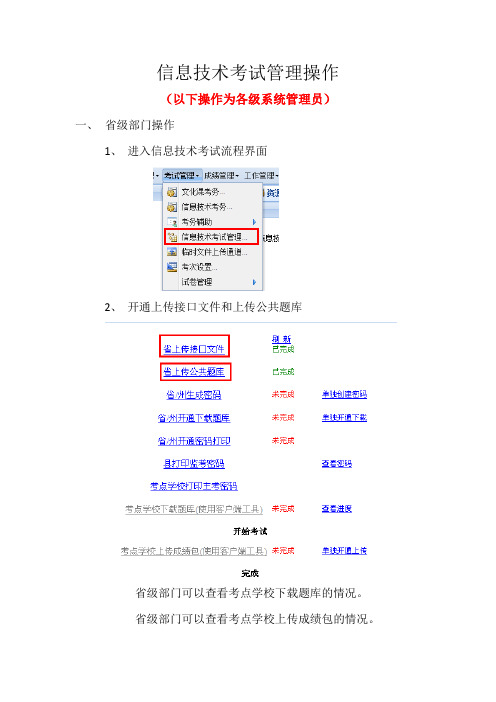
信息技术考试管理操作(以下操作为各级系统管理员)一、省级部门操作1、进入信息技术考试流程界面2、开通上传接口文件和上传公共题库省级部门可以查看考点学校下载题库的情况。
省级部门可以查看考点学校上传成绩包的情况。
3、省级部门生成密码(特殊情况时可以单独为考点创建密码,单独开通密码是以学校部门为单位开通。
)点击【省/州生成密码】,需要系统管理员登陆,登陆后弹出对话框。
州市部门的老师,可以任意选择一种生成密码的方式。
a.按照考点——机房——半天天生成密码:同一考点同一考场每个批次半天的密码是一样。
b.按照考点——批次生成密码:同一考点同一考场每个批次的密码不一样。
操作完成后,系统会提示密码生成成功。
c.单独开通密码点击【单独创建密码】按钮后,系统管理登录,登陆后选择密码生成方式。
操作完后,系统提示密码生成成功。
4、省级部门开通下载题库(特殊情况时可以再次给考点学校开通下载题库的通道)特殊情况省级部门可以为学校重新开通下载题库的通道。
点击【单独开通下载】后,系统管理员需要重新登录下,登录后的界面为:操作成功后,系统提示重新开通下载成功。
5、省级部门开通密码打印二、县级部门操作县级部门打印监考密码1、进入信息技术考试流程界面。
2、县级部门打印监考密码下载文档后可以打印监考密码。
3、县级部门可以查看生成的密码点击【查看密码】后,界面显示为:点击【查看密码】后,县级部门能看到具体的每一个批次的密码。
县级部门可以查看考点学校下载题库的情况。
县级部门可以查看考点学校上传成绩包的情况。
三、学校部门操作1、用U盘来运行客户端工具。
打开U盘后,运行Start.exe 程序。
2、登录客户端(用户名和密码是考点学校登录云南省学业水平考试网络管理系统的用户名和密码,自定义考点学校请看《自定义考点下载题库的操作步骤》,在【帮助】——>【资源中心】里下载)3、登录后的界面5、点击【下载考务数据】,弹出登录界面。
(再次输入考点学校的用户名和密码登录)。
贵州信息技术学业水平考试系统操作手册
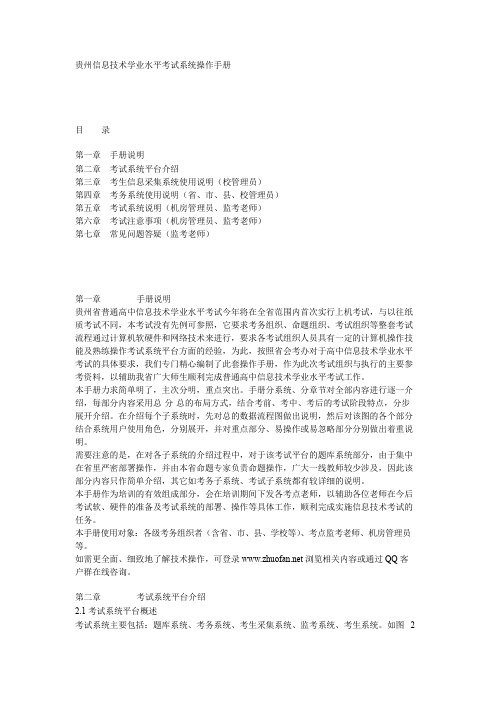
贵州信息技术学业水平考试系统操作手册目录第一章手册说明第二章考试系统平台介绍第三章考生信息采集系统使用说明(校管理员)第四章考务系统使用说明(省、市、县、校管理员)第五章考试系统说明(机房管理员、监考老师)第六章考试注意事项(机房管理员、监考老师)第七章常见问题答疑(监考老师)第一章手册说明贵州省普通高中信息技术学业水平考试今年将在全省范围内首次实行上机考试,与以往纸质考试不同,本考试没有先例可参照,它要求考务组织、命题组织、考试组织等整套考试流程通过计算机软硬件和网络技术来进行,要求各考试组织人员具有一定的计算机操作技能及熟练操作考试系统平台方面的经验,为此,按照省会考办对于高中信息技术学业水平考试的具体要求,我们专门精心编制了此套操作手册,作为此次考试组织与执行的主要参考资料,以辅助我省广大师生顺利完成普通高中信息技术学业水平考试工作。
本手册力求简单明了,主次分明,重点突出。
手册分系统、分章节对全部内容进行逐一介绍,每部分内容采用总-分-总的布局方式,结合考前、考中、考后的考试阶段特点,分步展开介绍。
在介绍每个子系统时,先对总的数据流程图做出说明,然后对该图的各个部分结合系统用户使用角色,分别展开,并对重点部分、易操作或易忽略部分分别做出着重说明。
需要注意的是,在对各子系统的介绍过程中,对于该考试平台的题库系统部分,由于集中在省里严密部署操作,并由本省命题专家负责命题操作,广大一线教师较少涉及,因此该部分内容只作简单介绍,其它如考务子系统、考试子系统都有较详细的说明。
本手册作为培训的有效组成部分,会在培训期间下发各考点老师,以辅助各位老师在今后考试软、硬件的准备及考试系统的部署、操作等具体工作,顺利完成实施信息技术考试的任务。
本手册使用对象:各级考务组织者(含省、市、县、学校等)、考点监考老师、机房管理员等。
如需更全面、细致地了解技术操作,可登录浏览相关内容或通过QQ客户群在线咨询。
第二章考试系统平台介绍2.1考试系统平台概述考试系统主要包括:题库系统、考务系统、考生采集系统、监考系统、考生系统。
高中学业水平考试信息技术操作题步骤

一、 Photoshop 根本操作1、调整比照度/ 亮度:图象菜单—调整--- 比照度 / 亮度2、调整图象尺寸:图象菜单—图象大小--- 调整像素数或文档大小〔注意:除掉约束比例,再修改〕3、设置锐化、模糊、纹理、扭曲等效果:滤镜菜单4、调整图象倾斜角度:选择菜单—全选;编辑菜单--- 变换 --- 旋转,调整好角度,然后;用裁切工具选择需要保存的区域,最后按要求保存,注意保存格式5、设置灰度模式:图像--- 模式 --- 灰度6、添加文字:工具栏 ------ 选中文字设置字体、颜色、字号,用调整文字的位置设置文字图层特殊效果〔内发光、浮雕等〕:右键单击文字图层—>混合选项7、旋转画布:图像--- 旋转画布Flash 题1、创立一个新的Flash 文档,制作一个按钮元件〔弹起显示字样,指针经过时文字“next〞变为红色〕,然后制作一个只含有该按钮的一帧动画,测试影片,并以 button.fla 为文件名保存到C:\KS 文件夹下。
1 “文件〞菜单—- 新建 ---flash文档2“插入〞菜单— - 新建元件〔按钮类型〕3 在工具栏找到文本工具—在场景中添加文字“next 〞图 14 在指针经过插入关键帧〔见图1〕 --- 在场景中选中文字“next 〞,在属性面板设置颜色为红色〔见图 2〕图 2图 35单击“场景 1〞 --- 在屏幕左侧元件库窗口将按钮元件拖出〔见图 3〕6“控制〞菜单 --- 测试影片7“文件〞菜单— - 保存—找到 C:\KS 路径 ---- 输入文件名button.fla2、创立一个新的Flash 文档,首先将舞台背景设为蓝色,然后制作一个 20帧的圆形变正方形的形状渐变动画,测试影片,并以“形状渐变〞为文件名保存在C:\KS 文件夹下。
1“文件〞菜单— - 新建 ---flash文档2属性面板 --- 背景 --- 蓝色 ( 见图 1)图 13画正方形—选择20 帧右键插入关键帧—用“Del 〞键删除 20 帧的正方形 -- 画圆形4点击第一帧关键帧—属性窗口--- 补间下拉菜单选择“形状〞5“文件〞菜单— - 保存—找到 C:\KS 路径 ----输入文件名“形状渐变〞3、翻开“奔跑 .fla 〞,先将引导层延长至30 帧,再将“骏马 .gif 〞导入到库,然后利用元件中的“骏马 .gif 〞创立一个30 帧的动画,让骏马从舞台右上到左下方,沿给定的引导线奔跑,测试影片,并以原文件名保存。
河南省信息技术学业水平测试系统(考生端)操作手册
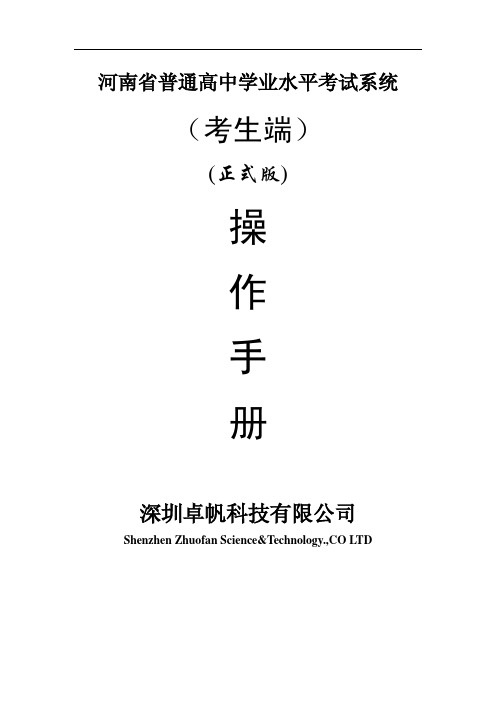
河南省普通高中学业水平考试系统(考生端)(正式版)操作手册深圳卓帆科技有限公司Shenzhen Zhuofan Science&Technology.,CO LTD目录一、系统概述 (3)二、安装说明 (3)2.1.环境要求 (3)2.2、系统安装 (4)三、系统登录 (6)四、系统主界面 (8)五、功能按钮详细介绍 (9)5.1、题型快速跳转 (9)5.2、检查 (9)5.3、上传答案 (11)5.4、交卷 (12)5.5、显示操作题提示 (15)5.6、辅助功能按钮 (16)六、题目作答 (17)6.1、单选题作答 (17)6.2、判断题作答 (18)6.3、填空题作答 (18)6.4、操作题作答 (18)七、辅助功能小工具 (19)7.1、考生端获取素材小工具 (19)7.2、设置虚拟盘符工具 (20)八、考生作答端考试过程的异常处理 (21)8.1、考生作答端考试过程的异常处理 (21)一、系统概述河南省高中信息技术水平考试系统(考生端)主要用于考生现场考试,填写答题文件的管理平台。
二、安装说明2.1.环境要求1、硬件配置:最低配置:CPU:P3 800以上内存:256M(选修多媒体模块需512M)硬盘:>10G空闲网卡:100M显示模式:分辨率:800X600(或800X600以上) 色彩:增强位16色以上。
推荐配置:CPU:P4 1.7G以上内存:512M以上硬盘:>10G空闲网卡:100M显示模式:分辨率:800X600 (或800X600以上) 色彩:增强位16色以上。
2、软件配置:操作系统:Windows 2000 Professional(或Server)中文版+SP4、Windows 2003 SP2、Windows XP Professional+SP2、Windows XP Professional+SP2;(注意:不能使用ghost版本,如番茄花园等),IIS服务,IE必须为6.0版本。
普通高中信息技术水平合格性考试流程
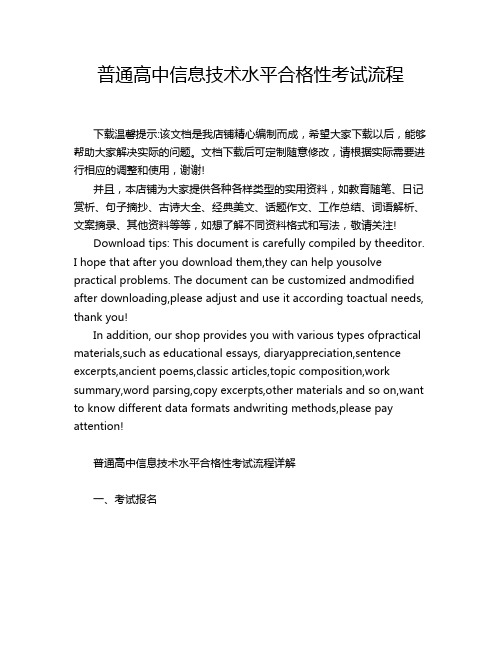
普通高中信息技术水平合格性考试流程下载温馨提示:该文档是我店铺精心编制而成,希望大家下载以后,能够帮助大家解决实际的问题。
文档下载后可定制随意修改,请根据实际需要进行相应的调整和使用,谢谢!并且,本店铺为大家提供各种各样类型的实用资料,如教育随笔、日记赏析、句子摘抄、古诗大全、经典美文、话题作文、工作总结、词语解析、文案摘录、其他资料等等,如想了解不同资料格式和写法,敬请关注!Download tips: This document is carefully compiled by theeditor.I hope that after you download them,they can help yousolve practical problems. The document can be customized andmodified after downloading,please adjust and use it according toactual needs, thank you!In addition, our shop provides you with various types ofpractical materials,such as educational essays, diaryappreciation,sentence excerpts,ancient poems,classic articles,topic composition,work summary,word parsing,copy excerpts,other materials and so on,want to know different data formats andwriting methods,please pay attention!普通高中信息技术水平合格性考试流程详解一、考试报名普通高中信息技术水平合格性考试的首要步骤是报名。
云南省高中信息技术学业水平考试各种操作
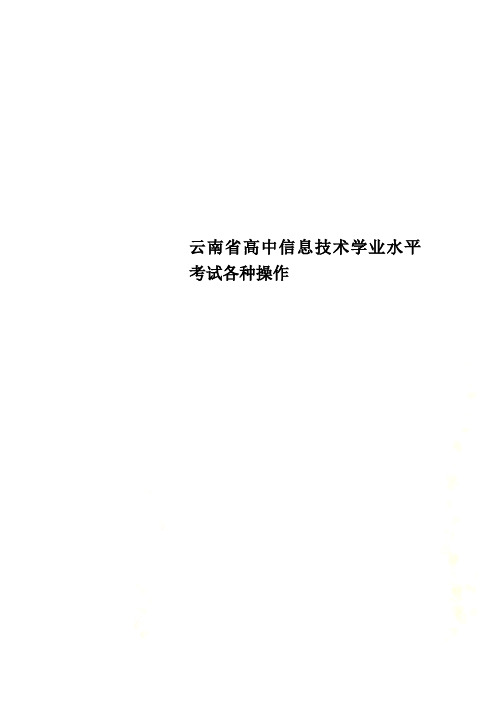
云南省高中信息技术学业水平考试各种操作框)格式→颜色和线条→填充效果→纹理(图案和图片)→选择相应的名字。
29、表格增加行数:单击表格最后→行中的任何一个单元格→表格→插入→行在下方。
30、插入项目符号和编号:选择段落→格式→项目符号和编号→选择式样。
31、纸型和页面设置:文件→页面设置→按要求设置纸的大小和边距。
32、设置页眉和页脚:视图→页眉和页脚,按要求设置,关闭。
二、电子表格Excel2003操作题:1、设置单元格格式(合并且居中):选中要合并的区域,点击“合并且居中” 按钮。
2、设置单元格数字格式:选中要设置的区域,格式→单元格→数字,选择相应的格式。
3、设置表格边框线:选中要设置的区域,格式→单元格→边框,选择相应的格式;(注:线条和颜色选择后才单击外边框和内部按钮)4、公式(函数)的应用:求和函数(SUM);平均值函数(AVERAGE);排名函数(RANK);最大值(MAX);最小值(MIN)。
注:使用公式(函数)前必须要有一个“=”。
5、建立图表:选中要设置的区域,按“图表向导” 按钮,选择“图表类型” →“子图表类型”,按下一步要求设置。
注:不连续的区域要按住“ctrl”键一起选。
6、修改图表类型:在图表上右键→更改图表类型。
7、插入行或列:在要插入行或列的位置右键→插入。
8、删除行或列:在要删除行或列的位置右键→删除。
9、设置行高、列宽:单击行号或列号,格式→行(列)→行高或列宽,输入相应的值,按“确定”。
10、排序:选中表格区域(除标题),数据→排序,按要求设置。
11、设置工作表的显示比例:视图→显示比例,按要求设置。
三、数据库Accsee2003操作题:1、创建一个新表:单击“表”对象→双击“在设计视图中创建表” →录入字段及选择数据类型→单击“保存”按钮。
2、设置“主键”:单击“表”对象→表名→设计→右击设为主键的字段名→选择主键→单击“保存”按钮。
3、修改字段信息(包括修改字段名称、数据类型和字段属性):单击“表”对象→表名→设计→按要求修改字段信息→单击“保存”按钮。
- 1、下载文档前请自行甄别文档内容的完整性,平台不提供额外的编辑、内容补充、找答案等附加服务。
- 2、"仅部分预览"的文档,不可在线预览部分如存在完整性等问题,可反馈申请退款(可完整预览的文档不适用该条件!)。
- 3、如文档侵犯您的权益,请联系客服反馈,我们会尽快为您处理(人工客服工作时间:9:00-18:30)。
高中学业水平考试操作题操作步骤
一、Word题
1、字体设置:字体、字形、字号、颜色、阴影、阳文、阴文、字符间距。
选择文字→“格式”→“字体”根据要求设置(如要设置字符间距:先点“字符间距”后根据要求设置。
)→确定。
2、段落设置:对齐方式、首行缩进、段前/段后间距、行间距。
选择段落→“格式”→“段落”根据要求设置(如要设置“首行缩进”或“悬挂缩进”→选择“格式”→“段落”→“特殊格式”)→确定。
3、项目符号和编号:
选择段落→“格式”→“项目符号和编号”根据要求选择→确定。
4、添加边框和底纹:
选择文字→“格式”→“添加边框和底纹”根据要求选择→确定。
5、分栏、取消分栏:
选择内容→“格式”→“分栏”根据要求选择→确定。
6、首字下沉:
选择内容→“格式”→“首字下沉”根据要求选择→确定。
7、设置背景:
直接选择“格式”→“背景”根据要求选择→确定。
8、插入图片并设置图片:
选择位置→“插入”→“图片”根据要求选择“剪贴画”或“来自文件”后插入图片。
设置图片:在图片上点右键→“设置图片格式”后根据要求设置。
(如看不到图片:在光标前点一下就会出现方框然后点右键选择“设置图片格式”根据要求设置。
)→确定。
9、插入艺术字和修改艺术字
选择位置→“插入”→“图片”→“艺术字”根据要求设置→确定。
设置艺术字:在艺术字上点左键就会出现艺术字工具栏,根据要求设置→确定。
10、插入自选图形和修改自选图形
选择位置→“插入”→“图片”→“自选图形”→在出现自选图形工具栏中选择。
设置自选图形:在自选图形上点右键→“设置自选图形设置”后根据要求设置→确定。
11、插入文本框并设置:
有文字时:先选择文字→“插入”→“文本框”根据要求选择→确定。
要求自己输入文字时:“插入”→“文本框”根据要求选择→在画布外面按鼠标左键拖出文本框→在文本框内输入文字→确定。
文本框设置:在文本框边线上单击鼠标右键→“设置文本框格式”→根据要求设置。
12、替换文字:
-精品--
选中对象→“编辑”→“替换”→“查找内容”中打入要替换的对象→“替换为”中打入替换的内容→确定。
13、插入页眉和页脚:
“插入”→“页码”→按要求选择页眉或页脚。
插入带文字页眉:“插入”→“页码”→页眉→在页眉上出现的数字上双击鼠标左键软后删除数字→打入文字→根据要求设置→“关闭”。
插入第X页共Y页:“插入”→“页码”→页脚→在页脚上出现的数字上双击鼠标左键软后删除数字→“插入”→“自动图文集”→“自动图文集”→通过滚动条选择所需词条→“插入”。
14、纸型设置:
“文件”→“页面设置”→“纸张”→“纸张大小”中选择→确定。
二、Excel 题
1、数字类型设置:(数值小数位、百分比、科学计数法、数值型。
)
选择数字所在单元格→“格式”→“单元格”→“数字”→确定。
2、对齐方式设置:
选择数字所在单元格→“格式”→“单元格”→“对齐”→确定。
3、字体设置:字体、字形、字号、颜色。
2094
选择数字所在单元格→“格式”→“单元格”→“字体”→确定。
4、加边框线设置:
选择数字所在单元格→“格式”→“单元格”→“边框”→先选择线条再选择颜色→再根据要求点选外边框和内边框→“确定”。
5、调整行高或列宽:
选择行或列→“格式”→“行”或“列”→根据要求修改→确定。
6、条件格式设置(如要求大于1亿的数字为红色)
先选择要设置的数字→“格式”→“条件格式”→在“介于”后选择条件后再在后面的文本框中输入条件内容→点“格式”中设置要求的格式→“确定”→“确定”。
7、调整显示比例:
“视图”→“显示比例”→选择(输入)数值→“确定”。
8、页边距、纸的大小:文件—页面设置—确定。
9、合并单元格。
选中要合并的单元格—表格—合并单元格—确定。
10、修改工作表名sheet。
在被修改的工作表名上单击鼠标右键—重命名—输入内容。
11、复制内容。
选中对象—编辑—复制—单击要复制的地方—编辑—粘贴。
12、用公式计算。
在显示结果的单元格里单击一下,输入=后,再输入公式,然后按回车键。
加号“+”,减
-精品--
号“-”,乘号“*”,除号“/”。
13、用函数计算。
如求和(SUM)、平均数(AVERAGE)、最大数(MAX)、最小数(MIN)
单击要显示结果的单元格—插入—函数—选择函数—确定—选择计算范围—确定。
14、筛选数据。
在有数据的任一单元格单击鼠标—数据—筛选—自动筛选—单击黑三角。
15、取消筛选。
数据—筛选—自动筛选。
16、排序。
在有数据的任一单元格单击鼠标—数据—排序。
17、分类汇总。
先把分类字段排序—数据—分类汇总—选择分类字段、汇总方式、选定汇总项—确定。
18、插入图表:
选区域→“插入”→“图表”根据要求选择图表→“下一步”→选择产生在列或行→“下一步”→“图表标题”下输入标题→“下一步”→“完成”。
三、Access 数据库题
1、导入.XLS文件:
“文件”→“获取外部数据”→“导入”→“文件类型”后选择“Microsoft Excel ”→选择要导入的表→“导入”→“下一步”→根据要求选择→“下一步”→选择是否第一行包括标题→“下一步”→选择是新表还是现有表(如题目中提到生成就是新表)→“下一步”→根据要求选择→“下一步”→选择主键→“下一步”→“导入到表”后输入表的名称→“完成”。
2、字段设置:
在“对象”中选择“表”→选择要修改字段的表→点“设计”→根据题目要求设置。
(1) 字段大小的设置选中要修改的表—设计—字段大小—保存—关闭
(2) 字段名/字段类型的修改选中表—设计—修改字段名/类型—保存—关闭
(3)添加删除字段
添加字段选中要修改的表—设计—插入—行—输字段名—选择字段类型—保存—关闭
删除字段选中要修改的表—设计——选中字段——右键——删除——保存——关闭
(4)主键的设置
选中要修改的表——设计——选中字段——右键——主键——保存——关闭
3、表记录的操作
(1)表中记录的修改
在“对象”中选择“表”——打开——修改记录——保存——关闭
(2)表中添加记录
在“对象”中选择“表”——打开——添加记录——保存——关闭
-精品--
(3)删除记录
在“对象”中选择“表”——打开——选中记录——右键——删除——保存——关闭
4、两个表之间关系的创建
“工具”→“关系”→点“添加”分别添加两个表→找到两表相同的关键字后用鼠标拖动连接→“实施参照完整性”前打上勾→“创建”→关闭并保存关系。
5、建立查询:
(1)单表查询:在“对象”中选择“查询”→点“使用向导创建查询”→点“设计”→按照要求设置。
(2)多表查询:在“对象”中选择“查询”→点“使用设计器创建查询”→点“设计”→
添加多个表→按照要求设置。
6、修改查询:
在“对象”中选择“查询”→选择要修改字段的查询→点“设计”→根据要求设置。
7、创建窗体:
(1)自动窗体的创建: 选中数据源——插入——自动窗体
(2)表格式窗体的创建: 在“对象”中选择“窗体”→点“新建”→点“选择数据
源”→按照要求设置。
8、创建自动报表: 选中数据源——插入——自动报表
四、Frontpage 题
1、复制或导入文本:
复制文本:打开文本文件→选择文字→“复制”→选择网页文件插入点→“粘贴”。
导入文本:
2、插入图片:
选择插入点→“插入”→“图片”→“来自文件”→选择图片。
3、插入水平线:
选择插入点→“插入”→“水平线”。
4、插入超链接:
选择对象→“插入”→“超级链接”→点“”找到链接对象→点“确定”。
5、插入表格:
选择插入点→“表格”→“插入”→“表格”。
6、合并单元格:
选中单元格→“表格”→“合并单元格”。
7、单元格背景颜色:
“表格”→“属性”→“单元格”→选择背景颜色。
8、设置网页背景图片:
-精品--
“格式”→“背景”→选择“背景”选项卡→点“浏览”找到图片。
如果不能设置背景图片:选择“格式”→“主题”→在右边的主题工具栏里选择无主题后就可以设置。
9、背景音乐:
“格式”→“背景”→选择“常规”选项卡→点“浏览”找到音乐。
10、插入字幕:
选择文字→“插入”→“组件”→“字幕”设置字幕→“确定”。
11、表格边框:
在表格中点入光标→“表格”→“属性”→“表格”设置边框。
12、更改网页标题:
网页上点右键→网页属性→输入标题→确定
-精品--。
